Mahnungsverwaltung
Inhaltsverzeichnis
Allgemeines
Aus dem Rechnungsausgang gelangen Sie über den Button Mahnung in die Mahnungsverwaltung.
Von hier aus können Mahnungen erstellt werden für offene Rechnungen, deren Zahlungsziel überschritten ist.
Die Mahnungsverwaltung beinhaltet die folgenden Reiter:
- Reiter Aktuelle Mahnung
- Reiter Mahneinstellungen
Tragen Sie bei den Mahneinstellungen die benötigten Daten ein (s.u.) - diese werden gespeichert und müssen nur dann wieder angefasst werden, wenn eine Änderung des Ablaufs oder der Texte gewünscht wird.
Der eigentliche Mahnlauf wird im Reiter Aktuelle Mahnungen ausgeführt. Bitte führen Sie den Mahnlauf immer in folgender Reihenfolge durch:
- Mahnung drucken
- nach erfolgreichem Druck: Mahnung buchen
Achtung: Nach dem Buchen einer Mahnung verschwindet diese aus der Liste und kann somit nicht nachträglich gedruckt werden.
Reiter Aktuelle Mahnung
In der Mahnliste sind die Kunden, die im Zahlungsrückstand aufgelistet. Die Mahnung wird über den Button "Mahn. buchen" (einzeln) oder "alle Mahnungen buchen" gebucht werden.
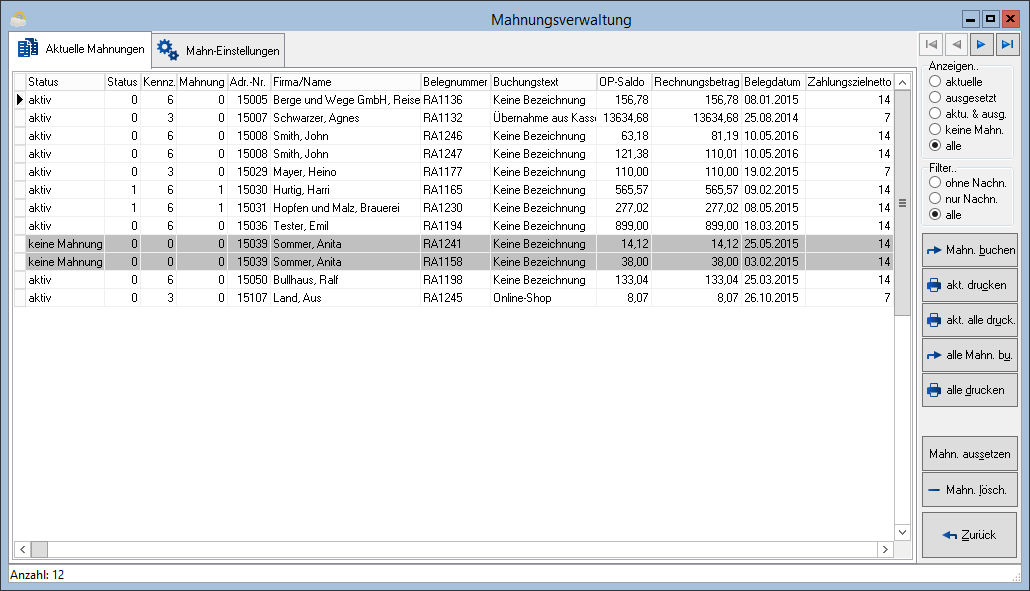
Auf der rechten Seite im Dialog der Mahnverwaltung haben Sie verschiedene Buttons sowie können Sie einen Filter setzen und einen Anzeigemodus auswählen.
- Anzeigemodus
- aktuelle
- ausgesetzt
- aktuell & ausgesetzt
- keine Mahnung
- alle
- Filter
- ohne Nachnahmen
- nur Nachnahmen
- alle
Reiter Mahneinstellungen
In diesem Reiter stellen Sie sämtliche Einstellungen zur Mahnungen fest.
Wie zum Beispiel:
- die Mahngebühren
- Karrenzzeit für die 1. Mahnung
- wann der Kunde die nächste Mahnung erhalten soll (nächste Mahnung in ... Tagen)
- Vorlauftext 1. Mahnung
- Nachlauftext 1. Mahnung
- Kopfbogen
Buttons im Dialog Mahnungsverwaltung
- Mahnung buchen
- Nachdem die Mahnung gedruckt wurde, buchen Sie durch Klick auf diesen Button die Mahnung für den markierten Eintrag der Liste.
- Aktuell drucken
- Drucken Sie die Mahnung für den markierten Eintrag.
- Aktuell alle drucken
- Drucken Sie eine Mahnung für den Kunden, zu dem der in der Liste markierte Eintrag gehört. Auf dieser Mahnung werden alle mahnfähigen Rechnungen dieses Kunden zusammengefasst.
- Alle Mahnungen buchen
- Wenn alle in der Liste enthaltenen Mahnungen gedruckt sind, können Sie durch Klick auf diesen Button alle Mahnungen buchen.
- Alle drucken
- Über diesen Button können Sie alle Mahnungen ausdrucken, die sich im Mahnlauf befinden. Dabei werden, wie beim Button Aktuell alle drucken alle Mahnungen eines Kunden jeweils zusammengefasst.
- Mahnung aussetzen
- Mit diesem Button legen Sie fest, dass für den in der Liste markierte Beleg vorläufig keine Mahnung gebucht werden darf. Dies wird in der Liste durch den Status und eine gelbe Hintergrundfarbe kenntlich gemacht.
- Durch erneuten Klicke auf den Button wird die Mahnung wieder aktiviert.
- Mahnung löschen
- Durch Klick auf diesen Button legen Sie fest, dass die in der Liste markierte Rechnung keine Mahnungen mehr erhalten soll.
- Dies wird in der Liste durch den Status und eine graue Hintergrundfarbe kenntlich gemacht.
- Damit wird das Mahnkennzeichen für diese Rechnung auf 0 gesetzt. Soll die Rechnung wieder in den Mahnlauf integriert werden, so muss im Rechnungsausgang, Reiter Buchungsbeleg, das Mahnkennzeichen erhöht werden, so dass der Wert größer ist als die Anzahl der bereits gebuchten Mahnungen.